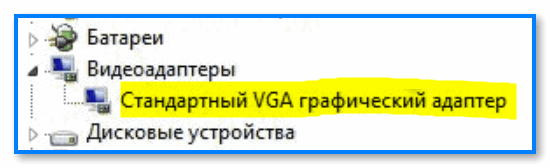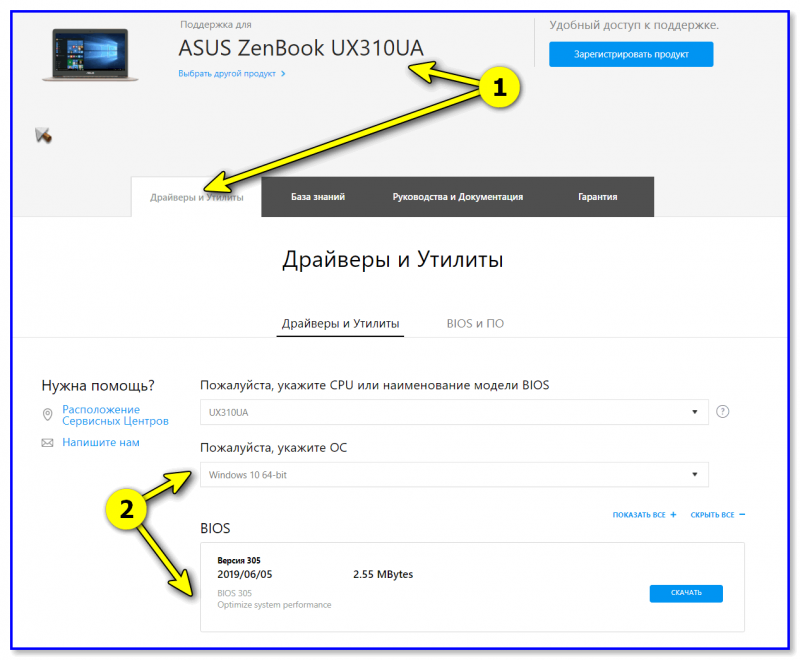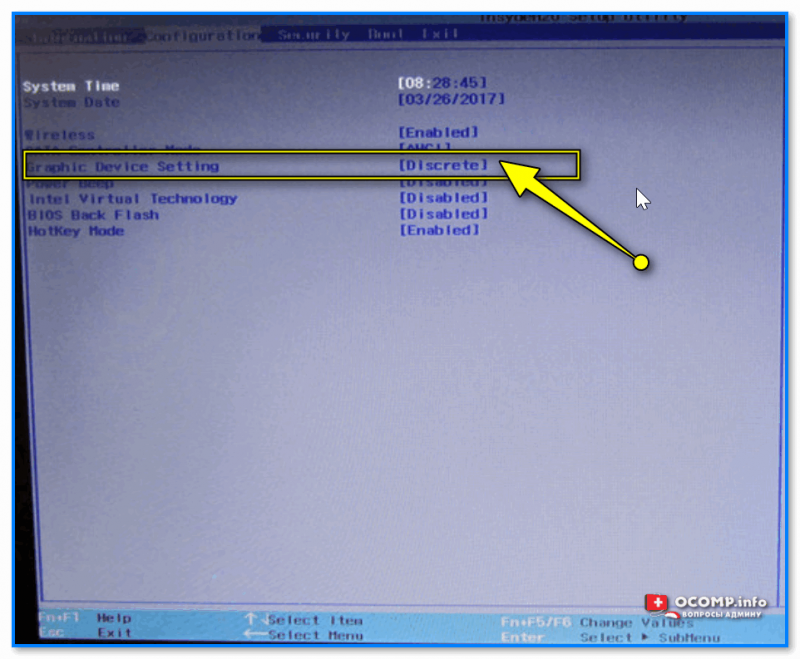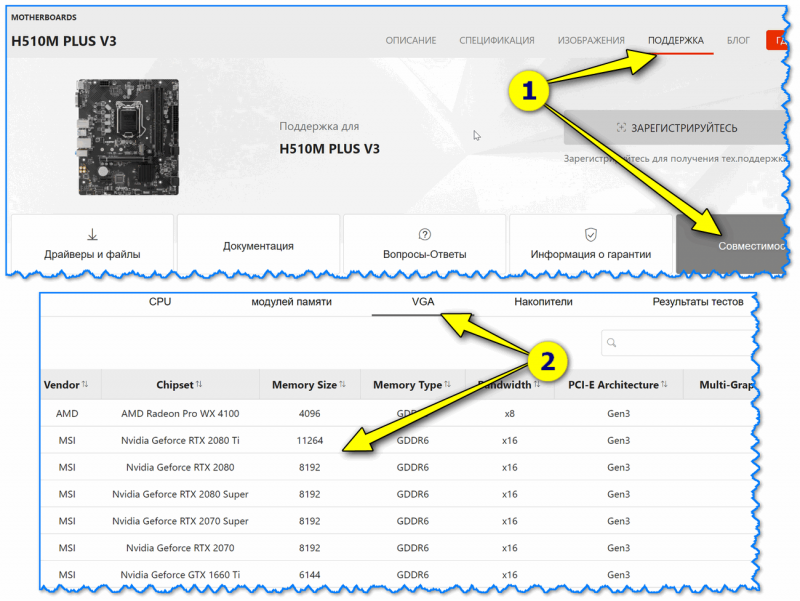Значение клавиш F1-F12: на обычной клавиатуре и на ноутбуке
Значение клавиш F1-F12: на обычной клавиатуре и на ноутбуке
Доброго времени!
В текущей заметке решил попытаться "осветить" довольно распространенную проблему насчет видимости видеокарты*.
* О чем речь...
Например, вы заменили видеокарту и в нетерпении включаете компьютер. Вместо привычного изображения он что-то пропикал и ничего не появилось...
Либо часто бывает, что Windows загружается, но вот изображение на экране очень не качественное: размытое, крупное, и т.п. Плюс игры не стартуют, а модель видеокарты в диспетчере устройств не показывается... (кстати, такое нередко бывает и при переустановке /обновлении ОС Windows)
*
Собственно, т.к. проблема "двоякая" (и многие пользователи в своих вопросах и комментариях не конкретизируют) — то заметку я тоже разбил на две части, чтобы она была универсальной (см. меню ниже в помощь).
*
Содержание статьи📎
Два типовых варианта проблемы
Компьютер стартует, изображение есть, но в ДИСПЕТЧЕРЕ устройств не определяется модель видеокарты
В помощь. Как открыть диспетчер устройств
*
Наиболее часто это происходит из-за отсутствия подходящего драйвера в системе (особенно, если вы накануне обновляли/переустанавливали систему, либо меняли видеокарту на другую). Поэтому, начать нужно с этого... 👇
Установка драйвера
- для начала нужно узнать точную модель своей видеокарты (можно посмотреть наклейку на ее корпусе или воспользоваться спец. утилитами). Вот способы: https://ocomp.info/kak-uznat-kakaya-videokarta-stoit.html#i;
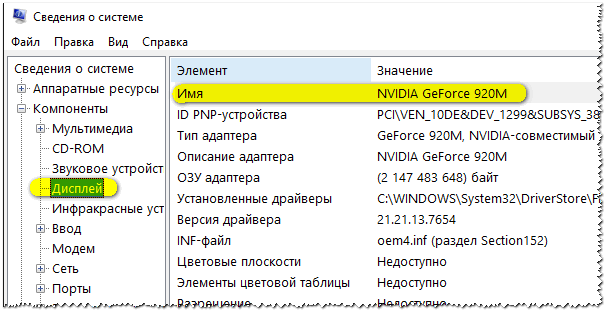
Сведения о системе (дисплей)
- далее зайти на сайт производителя видеокарты (если у вас ноутбук — то на сайт производителя ноутбука) и загрузить необходимый драйвер (под свою ОС Windows). В помощь: 📌https://ocomp.info/kak-obnovit-drayver-na-videokartu.html.
- далее установить его и перезагрузить компьютер. Как правило, после этого изображение на экране ставится качественным, и модель видеокарты правильно везде отображается + появляется панелька для настройки видеодрайвера.
- 👉👉 кстати, обновить драйвер на видеокарту (и на др. оборудования + компоненты ОС) можно с помощью спец. утилит. Лучшие из них я приводил на блоге, 📌рекомендую Driver Booster.
*
Не выкл. ли видеокарта в BIOS
Этот пункт больше относится к ноутбукам (моноблокам) с двумя видеокартами: встроенной и дискретной. В некоторых моделях можно дискретную видеокарту отключить, и поэтому она может перестать отобр. в свойствах ОС.
Проверьте настройки BIOS — не включен ли в них спец. режим работы с видеокартами? (кстати, вероятно, лучшим вариантом будет 📌сбросить настройки BIOS в дефолтные / сбалансированные).
Кстати, на некоторых ноутбуках может быть физическая кнопка GPU, позволяющая переключаться между дискретным и встроенным в ЦП адаптерами.
*
В каком режиме загр. ОС
Обратите внимание, не загружается ли у вас Windows в безопасном или тестовом режиме (обычно, это можно сразу заметить по соотв. необычному оформлению и надписям в углу экрана, см. скрин ниже).
📌 В помощь: как войти/выйти из безопасного режима - [инструкция]
Разумеется, если активен такой режим — необходимо из него выйти и загрузить ОС в обычном...
*
Восстановление ОС
Проверьте, нет ли у вас в системе точек восстановления (на ту дату, когда видеокарта стабильно работала // это для тех случаев, когда внезапно видеокарта перестала определяться).
Для просмотра точек восстановления в Windows — достаточно нажать WIN+R, и использовать команду rstrui.
Кстати, также можно попробовать воспользоваться командами для проверки и восст. системных файлов ОС SFC и DISM (см. статью по ссылке ниже).
*
Установка второй копии Windows
Если предыдущие рекомендации не помогли решить проблему — то, как вариант, стоило бы попробовать установить другую версию Windows (и, соответственно, под нее др. копию драйверов). Особенно актуально, если у вас используется не офиц. сборка, или система после лечения вирусов, крит. сбоев, и т.п.
Благо, что вторую копию Windows можно поставить "рядом" с вашей текущей ОС, на тот же диск, и без потери данных. См. заметку ниже.
*
Насчет Б/у видеокарт, которые использовались в майнинге
Сейчас на AliExpress (да и на Авито) можно найти дешевые видеокарты (Б/У), которые раньше использовались в майнинге. Они могут вполне неплохо работать и с этой стороны к ним претензий нет — однако, в ряде случаев с ними есть нюанс: их перепрошивают (т.е. меняют у них родную версию BIOS).
Из-за этого "нюанса" можно столкнуться с различными ошибками, сбоями, невозможностью установить норм. драйвера и пр. Поэтому, если у вас проблема именно с такой видеокартой — рекомендую ознакомиться с одной моей заметкой по обновлению BIOS видеокарты (у меня тоже была похожая проблема, пока не заменил BIOS на "родную" версию...). 👇
*
Компьютер НЕ стартует после замены/переустановки видеокарты (+ можно услышать писк из корпуса)
При этом на экране нет никакого изображения: даже логотип не мелькает ни на секунду...
Сразу стоит сказать, что "пищать" будут не все ПК, а только те, в которых установлен спец. спикер (динамик // устанавливается сейчас почему-то не во все ПК).
Так вот, если вы слышите из системного блока какой-нибудь писк (а изображения на экране нет) — попробуйте запомнить сколько было длинных и коротких звуков, в какой последовательности. С помощью 📌спец. таблиц можно быстро сориентироваться, что за ошибка возникла.
Например, звук "1 длинный и 2 коротких" — означает в большинстве случаев отсутствие видеокарты (невозможность ее инициализации). См. ссылку ниже.
Что проверить далее
Совместимость видеокарты с мат. платой
Если проблема с "черным экраном" возникла сразу после замены видеокарты — то для начала неплохо бы уточнить на сайте производителя мат. платы ее совместимость с другими устройствами (в нашем случае с видеокартами).
Например, на сайте MSI всё сделано довольно удобно: достаточно ввести свою модель мат. платы, открыть вкладку "Поддержка / Совместимость", — и можно просмотреть весь список устройств. У многих других производителей - ситуация похожа... (разве, за исключением малоизвестных китайских брендов). См. пример ниже. 👇
*
Правильность подключения видеокарты
Также стоит проверить правильно ли подключена видеокарта (попробовать ее переподключить), продуть слот от пыли (📌как почистить сист. блок от пыли).
Кстати, многие при установке новой видеокарты забывают подключить доп. питание к ней (см. фото ниже).
*
Шнуры и разъемы (к тому ли разъему вообще подкл. кабель)
Этот вопрос тоже относится к правильности подключения... Обратите внимание, что на сист. блоке может быть несколько видеовыходов:
- одни используются для встроенной графики (когда не установлена дискретная видеокарта);
- другие (те, которые обычно ниже) - используются для дискретной карты.
В чем может быть загвоздка: в том, что установили дискретную карту, а монитор подключили к встроенному адаптеру. В результате видеосигнала на мониторе нет и он ничего не показывает!
*
Работу блока питания, и др. компонентов
Если все вышеприведенное не дало результатов и компьютер по прежнему "не подает признаков жизни" — рекомендую ознакомиться с одной моей прошлой заметкой (ссылка ниже). Причин у этой проблемы десятки, и не всегда они связаны с видеокартой (хотя и не исключено, что вы могли купить сломанный (битый) видеоадаптер, который нуждается в замене...).
*
Если вы решили вопрос отличным способом — намекните о нем в комментариях. Заранее благодарю.
👋
Другие записи: